Dalam fotografi, hitam dan putih foto-foto sebenarnya adalah nuansa abu-abu. Dalam pencitraan digital, gambar hitam putih ini disebut skala abu-abu untuk membedakannya dari seni garis hitam putih.
01
dari 06
Skala abu-abu vs. garis seni
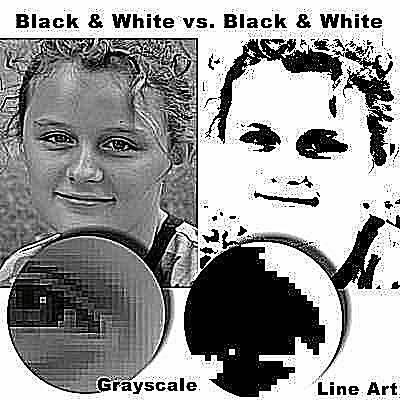
Lifewire
Gambar skala abu-abu menyimpan nilai untuk tingkat kecerahan yang bertentangan dengan informasi warna. Gambar skala abu-abu yang khas adalah 256 warna abu-abu mulai dari 0 (hitam) hingga 255 (putih).
Seni garis hitam putih biasanya adalah seni klip 2 warna (biasanya hitam putih), gambar pena dan tinta, atau sketsa pensil. Mengubah foto menjadi seni garis (seperti yang terlihat dalam ilustrasi) dapat dilakukan untuk efek khusus tetapi hanya dengan piksel hitam atau putih, detail foto akan hilang.
Saat mengonversi foto berwarna ke B&W, gambar skala abu-abu adalah tujuannya.
02
dari 06
gambar RGB

Lifewire
Meskipun dimungkinkan untuk memindai gambar berwarna dalam skala abu-abu atau mengambil foto digital B&W (dengan beberapa kamera) sehingga melewatkan tahap warna, sebagian besar waktu gambar yang kami kerjakan dimulai dengan warna.
Pemindaian warna dan foto kamera digital biasanya dalam format RGB. Jika tidak, biasanya mengubah ke RGB dan bekerja dengan gambar (mengedit dalam program perangkat lunak grafis) dalam format itu. Gambar RGB menyimpan nilai merah, hijau, dan biru yang biasanya membentuk gambar berwarna. Setiap warna terdiri dari berbagai jumlah merah, hijau, dan biru.
Terkadang diperlukan atau diinginkan untuk mencetak atau menampilkan foto Hitam Putih (skala abu-abu). Jika gambar asli berwarna, program perangkat lunak grafis seperti Adobe Photoshop atau Corel Photo-Paint dapat digunakan untuk mengubah gambar berwarna menjadi beberapa bentuk hitam putih.
Ada sejumlah metode yang tersedia untuk mendapatkan foto hitam putih dari foto berwarna. Masing-masing memiliki pro dan kontra dan kegunaan terbaiknya sendiri. Trial and error umumnya merupakan pendekatan terbaik. Metode yang paling banyak digunakan adalah menggunakan opsi "konversi ke skala abu-abu" atau opsi "desaturasi" (atau "hapus warna") dalam perangkat lunak pengedit gambar.
03
dari 06
Ubah ke skala abu-abu

Lifewire
Salah satu cara paling sederhana dan paling efektif untuk mengeluarkan warna dari foto berwarna adalah dengan mengubahnya menjadi Grayscale -- opsi umum dalam perangkat lunak pengedit gambar. Saat mengonversi gambar warna RGB ke skala abu-abu, semua warna diganti dengan nuansa abu-abu. Gambar tidak lagi dalam RGB.
Printer inkjet seperti: RGB sehingga Anda terkadang dapat mencapai hasil cetak yang lebih baik jika Anda mengonversi gambar kembali ke RGB setelah skala abu-abu - itu akan tetap menjadi nuansa abu-abu.
- Corel Foto-Cat: Gambar > Ubah ke... > skala abu-abu (8-bit)
- Adobe Photoshop: Gambar > Mode > skala abu-abu
- Elemen Adobe Photoshop: Gambar > Mode > skala abu-abu (mengatakan baik ketika ditanya "Buang Informasi Warna?")
- Toko Cat Corel Pro: warna > Skala Abu-abu
04
dari 06
Desaturasi (menghilangkan warna)
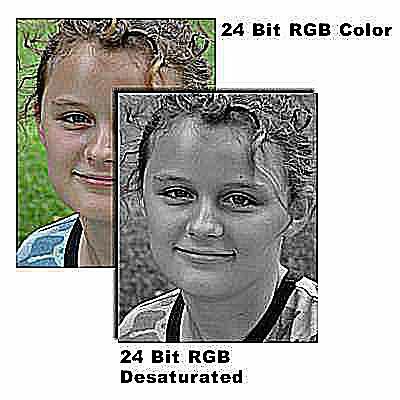
Lifewire
Pilihan lain untuk beralih dari warna ke nuansa abu-abu adalah desaturasi. Di beberapa program pengeditan gambar, ada opsi desaturasi. Yang lain menyebutnya penghilangan warna atau mengharuskan Anda menggunakan kontrol saturasi untuk mencapai efek ini.
Jika nilai RGB dari suatu gambar di desaturasi (warna dihilangkan) nilai masing-masing sama atau hampir sama untuk setiap warna, menghasilkan warna abu-abu netral.
Desaturasi mendorong warna Merah, Hijau, dan Biru ke arah abu-abu. Gambar masih dalam RGB colorspace, tetapi warnanya berubah menjadi abu-abu. Sementara desaturasi menghasilkan gambar yang tampak seperti skala abu-abu, sebenarnya tidak.
- Corel Foto-Cat: Gambar > Menyesuaikan > Desaturasi
- Adobe Photoshop: Gambar > Menyesuaikan > Desaturasi
- Elemen Adobe Photoshop: Menambah > Sesuaikan Warna > Hapus Warna
- Toko Cat Corel Pro: Rona/Saturasi > Setel Kecerahan ke "0" > Atur Saturasi ke "-100"
05
dari 06
Skala abu-abu vs. desaturasi dan metode konversi lainnya
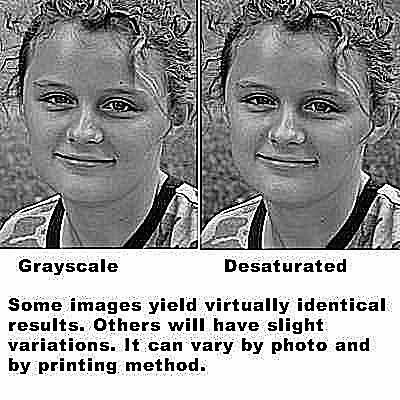
Lifewire
Secara teori, gambar dengan warna yang sama diubah menjadi skala abu-abu dan desaturasi ke nuansa abu-abu akan setara. Dalam praktiknya, perbedaan halus mungkin terlihat. Gambar desaturasi mungkin sedikit lebih gelap dan dapat kehilangan beberapa detail dibandingkan dengan gambar yang sama dalam skala abu-abu yang sebenarnya.
Ini dapat bervariasi dari satu foto ke foto berikutnya dan beberapa perbedaan mungkin tidak terlihat jelas sampai gambar dicetak. Trial and error mungkin merupakan metode terbaik untuk digunakan.
Beberapa metode lain untuk membuat gambar skala abu-abu dari gambar berwarna meliputi:
- Ubah ke mode LAB dan ekstrak hanya saluran Luminance untuk hitam & putih Anda. Hasilnya kurang lebih seperti mode skala abu-abu.
- Ekstrak salah satu RGB atau CMYK saluran, menggunakan satu atau menggabungkan beberapa saluran untuk mendapatkan efek yang Anda inginkan.
- Alih-alih menghapus semua warna secara merata dengan desaturasi, gunakan kontrol Hue/Saturation untuk menghilangkan saturasi setiap saluran satu per satu untuk efek khusus.
- Buat monotone (dengan warna selain hitam) atau duotone untuk efek warna yang tidak cukup, tidak terlalu hitam dan putih.
06
dari 06
Cetak Gambar Skala Abu-abu sebagai Halftone Hitam dan Putih

Lifewire
Saat dicetak dengan tinta hitam, gambar skala abu-abu diubah menjadi pola titik-titik hitam yang mensimulasikan nada kontinu dari gambar asli. Nuansa abu-abu yang lebih terang terdiri dari titik-titik hitam yang lebih sedikit atau lebih kecil yang berjarak berjauhan. Nuansa abu-abu yang lebih gelap mengandung lebih banyak atau lebih besar titik hitam dengan jarak yang lebih dekat.
Jadi, ketika mencetak gambar skala abu-abu dengan tinta hitam, Anda benar-benar mencetak foto hitam-putih karena halftone hanyalah titik tinta hitam.
Anda dapat menghasilkan halftone digital langsung dari perangkat lunak ke printer. Efek halftone yang digunakan dapat ditentukan dalam PPD (Pengandar Printer PostScript) printer Anda atau diatur secara khusus dalam program perangkat lunak Anda.
Saat mencetak foto hitam putih untuk printer inkjet, hasil dapat bervariasi dengan mencetak hanya dengan tinta hitam atau membiarkan printer menggunakan tinta warna untuk mencetak nuansa abu-abu. Pergeseran warna -- dari dapat diabaikan menjadi jelas -- dapat terjadi saat menggunakan tinta warna. Namun, tinta hitam hanya dapat kehilangan beberapa detail yang lebih halus dan menghasilkan titik tinta yang lebih jelas -- halftone yang lebih terlihat.
Untuk pencetakan komersial, biarkan gambar skala abu-abu dalam mode skala abu-abu kecuali penyedia layanan Anda menyarankan sebaliknya. Tergantung pada metode pencetakan, layar halftone hitam dan putih jauh lebih halus daripada yang lain printer desktop dapat mencapai. Namun, Anda dapat menentukan layar Anda sendiri di perangkat lunak Anda jika Anda mau (atau untuk membuat efek khusus).